Spis treści
- Pierwsza rzecz, którą musisz wiedzieć: gdzie Battlefield 6 przechowuje Twoje zapisy gry
- Rozwiązanie 1. Sprawdź Kosz, aby odzyskać postępy w grze Battlefield 6
- Rozwiązanie 2. Użyj wbudowanych kopii zapasowych w chmurze, aby odzyskać postępy w grze Battlefield 6
- Rozwiązanie 3. Wypróbuj oprogramowanie do odzyskiwania danych, aby odzyskać postępy w grze Battlefield 6
Battlefield 6 uruchamia się teraz jako nowy plik gry Star Game, ale wielu graczy zauważyło, że kampanie, odblokowany sprzęt i rangi trybu wieloosobowego zniknęły. Z pewnością byłoby to rozczarowujące, niezależnie od tego, czy przyczyną był uszkodzony plik, przypadkowe usunięcie, czy nieudana aktualizacja.
Dobra wiadomość jest taka, że istnieje duże prawdopodobieństwo, że uda Ci się odzyskać te brakujące zapisy. W tym artykule znajdziesz wszystko, co musisz wiedzieć, aby odzyskać postępy w grze Battlefield 6 – od szybkich, wbudowanych poprawek po zaawansowane narzędzia odzyskiwania – dzięki czemu będziesz mógł wrócić do gry z nienaruszonym postępem.
Pierwsza rzecz, którą musisz wiedzieć: gdzie Battlefield 6 przechowuje Twoje zapisy gry
Zanim cokolwiek spróbujesz, wiedz, gdzie szukać. Najprawdopodobniej Twoje postępy są zapisane tutaj:
- Windows (aplikacja EA / Steam):
- Okna (Epic Games):
(Wystarczy zastąpić [TwojaNazwaUżytkownika] nazwą, której używasz do logowania się w systemie Windows.)
Rozwiązanie 1. Sprawdź Kosz, aby odzyskać postępy w grze Battlefield 6
Jeśli niedawno przypadkowo coś usunąłeś, może to nadal znajdować się w Koszu. W takim przypadku sprawdź w Koszu, czy zapisany plik gry nadal tam jest:
Krok 1. Otwórz Kosz, klikając jego ikonę.
Krok 2. Poszukaj plików lub folderów o nazwach takich jak „Battlefield 6” lub „EA Games” albo plików z rozszerzeniem .sav.
Krok 3. Kliknij prawym przyciskiem myszy i wybierz Przywróć.

Pliki wrócą do swojej pierwotnej lokalizacji. Uruchom grę ponownie i sprawdź, czy postęp został przywrócony.
Rozwiązanie 2. Użyj wbudowanych kopii zapasowych w chmurze, aby odzyskać postępy w grze Battlefield 6
Zarówno aplikacja EA , jak i Steam automatycznie tworzą kopie zapasowe zapisanych gier w chmurze — jeśli masz włączoną tę funkcję.
W aplikacji EA:
Krok 1. Zamknij grę i aplikację EA.
Krok 2. Uruchom ponownie aplikację, przejdź do biblioteki gier i kliknij Battlefield 6.
Krok 3. Sprawdź ustawienia opcji „Przywracanie z chmury” lub „Napraw grę”. Często aplikacja będzie próbowała ponownie się zsynchronizować przy następnym uruchomieniu.
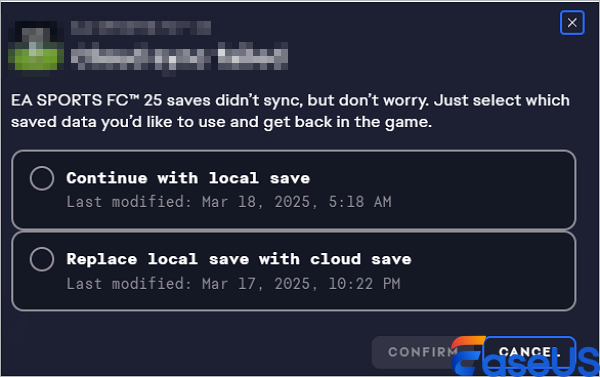
Na Steamie:
Krok 1. Otwórz Steam i przejdź do swojej Biblioteki.
Krok 2. Kliknij prawym przyciskiem myszy Battlefield 6 > Właściwości > Ogólne.
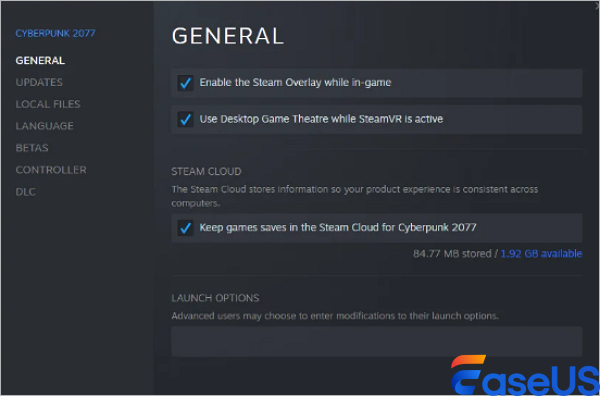
Upewnij się, że opcja „Zachowaj zapisy gry w chmurze Steam” jest włączona. Jeśli wystąpił konflikt synchronizacji, Steam zazwyczaj poprosi Cię o wybór między zapisem lokalnym a zapisem w chmurze podczas uruchamiania gry.
Rozwiązanie 3. Wypróbuj oprogramowanie do odzyskiwania danych, aby odzyskać postępy w grze Battlefield 6
Jeśli zapisy nie znajdują się w Koszu i nie ma ich w chmurze, pomocne może okazać się dedykowane narzędzie. Jeśli chcesz odzyskać zapis gry w trzech prostych krokach, możesz skorzystać z Kreatora odzyskiwania danych EaseUS .
Dlaczego warto wybrać narzędzie do odzyskiwania zapisanych gier EaseUS?
- Skanuje głęboko Twoje dyski w celu znalezienia usuniętych plików .sav i umożliwia filtrowanie wyników, aby wyświetlić tylko pliki związane z grami.
- Prosty interfejs, któremu gracze ufają, jeśli chodzi o odzyskiwanie utraconych postępów.
- Pomoc w przywróceniu pliku gry Split Fiction i innych zapisów gry.
Jak użyć tej funkcji, aby odzyskać utracone dane gry Battlefield 6:
Krok 1. Wybierz dysk i rozpocznij skanowanie
Uruchom Kreatora odzyskiwania danych EaseUS i najedź kursorem na partycję, na której utracono dane. Może to być wewnętrzny dysk twardy, dysk zewnętrzny, dysk USB lub karta SD. Następnie kliknij „Wyszukaj utracone dane”.

Krok 2. Sprawdź i wyświetl podgląd zeskanowanych plików
Użyj filtra formatu pliku w lewym lub prawym górnym rogu, aby zawęzić wyniki skanowania do potrzebnych plików. Następnie możesz kliknąć przycisk „Podgląd” lub kliknąć dwukrotnie plik, aby wyświetlić podgląd jego zawartości, jeśli chcesz.

Krok 3. Odzyskaj utracone dane i przenieś je do bezpiecznej lokalizacji
Zaznacz pole wyboru obok pliku i kliknij „Odzyskaj”, aby przywrócić utracone dane do pamięci lokalnej lub dysku w chmurze. Zalecamy, aby nie przechowywać odzyskanych danych na dysku, na którym zostały wcześniej utracone.

Udostępnij ten post użytkownikom, którzy mają problem z brakiem zapisu gry:
Dlaczego Twoje dane Battlefield 6 zniknęły?
Niewielka wiedza na temat tego, co poszło nie tak, może pomóc w wyborze najlepszej ścieżki odzyskiwania:
- Przez pomyłkę coś usunąłeś: Być może wyczyściłeś foldery odrobinę za dokładnie.
- Uszkodzone pliki gry: Awaria systemu lub przerwa w dostawie prądu w momencie zapisywania gry.
- Ponowna instalacja bez kopii zapasowej: Wyczyszczono dysk lub ponownie zainstalowano grę i zapomniano o utworzeniu kopii zapasowej profilu.
- Problemy z synchronizacją w chmurze: programy uruchamiające EA, Steam lub Epic Games czasami nie potrafią poprawnie przesłać lub pobrać najnowszego zapisu.
- Błędy dysków pamięci masowej: Wadliwy dysk SSD lub dysk twardy może uszkodzić lub spowodować utratę danych.
Zamknięcie
Utrata postępów w Battlefield 6 niekoniecznie oznacza koniec świata. Zacznij od Kosza i synchronizacji z chmurą. Jeśli to nie pomoże, solidne oprogramowanie, takie jak EaseUS Data Recovery Wizard, często przywraca postępy w Battlefield 6 z pustki. Wróć do gry – Twoja drużyna czeka.
Najczęściej zadawane pytania dotyczące odzyskiwania postępów w grze Battlefield 6
Przeczytaj poniższe często zadawane pytania, które mogą Cię zainteresować:
1. Jak mogę mieć pewność, że moje postępy będą zawsze archiwizowane?
Włącz zapisywanie w chmurze: To najważniejszy krok. Na konsolach jest to zazwyczaj automatyczne w przypadku subskrypcji (PS Plus, Xbox Live Gold). Na komputerze upewnij się, że ta funkcja jest włączona w ustawieniach Steam lub aplikacji EA.
Kopia zapasowa ręczna (PC): Możesz ręcznie utworzyć kopię zapasową lokalnych plików zapisu. Zazwyczaj znajduje się ona w folderze Dokumenty w folderze Battlefield 6 lub EA Games albo w folderze AppData. Regularnie kopiuj ten folder w bezpieczne miejsce.
2. Żadne z tych rozwiązań nie działa. Z kim mam się skontaktować?
- Przejdź na stronę help.ea.com.
- Wybierz Battlefield 6 jako swoją grę.
- Wybierz kategorię „Postęp w grze” lub „Brakująca zawartość”.
- Wybierz platformę i problem.
- Rozpocznij czat na żywo lub wyślij zgłoszenie e-mailem. Przygotuj identyfikator konta EA i dane platformy.
Powiązane artykuły
-
Odzyskaj trwale usunięte zdjęcia ze Zdjęć Google teraz
![author icon]() Arek/2024/03/14
Arek/2024/03/14
-
Jak odzyskać utracone dane Palworld na komputerze [Nowe rozwiązania]
![author icon]() Arek/2024/02/02
Arek/2024/02/02
-
Jak odzyskać pliki po ponownej instalacji systemu Windows 10/8/7
![author icon]() Arek/2024/03/13
Arek/2024/03/13
-
Jak przywrócić kontakty z iCloud na komputer Mac [z samouczkiem krok po kroku]
![author icon]() Arek/2023/12/29
Arek/2023/12/29
